İnternet sitenizin hızını artırmak ve güvenliğini sağlamak istiyorsanız, Cloudflare mükemmel bir seçenektir. Cloudflare, web sitenizi koruyan ve hızlandıran bir içerik dağıtım ağı (CDN) ve DDoS koruma hizmetidir. Bu rehberde, adım adım Cloudflare hesabı nasıl açılır ve siteniz Cloudflare'a nasıl eklenir anlatacağız.
1. Cloudflare Web Sitesine Gidin
İlk adım olarak, Cloudflare'ın resmi web sitesine gitmelisiniz. Tarayıcınızda www.cloudflare.com adresini ziyaret edin.
2. Ücretsiz Hesap Oluşturun
Cloudflare ana sayfasına geldiğinizde, sağ üst köşede "Sign Up" veya "Kaydol" butonuna tıklayın.
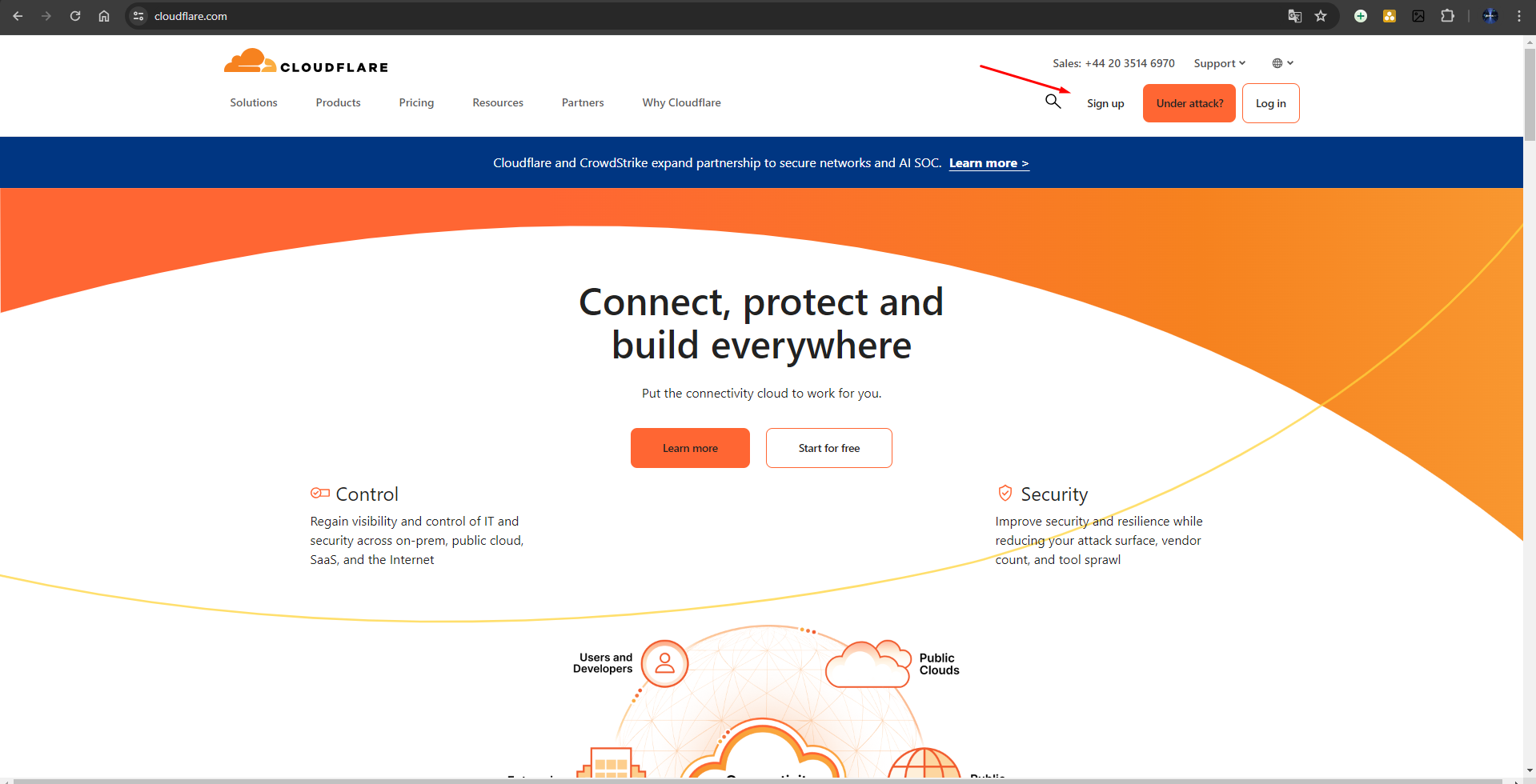
3. Kayıt Formunu Doldurun
Açılan sayfada, sizden bazı temel bilgiler istenecektir:
- Email Address: Geçerli bir e-posta adresi girin.
- Password: Güçlü bir şifre oluşturun ve bu şifreyi girin.
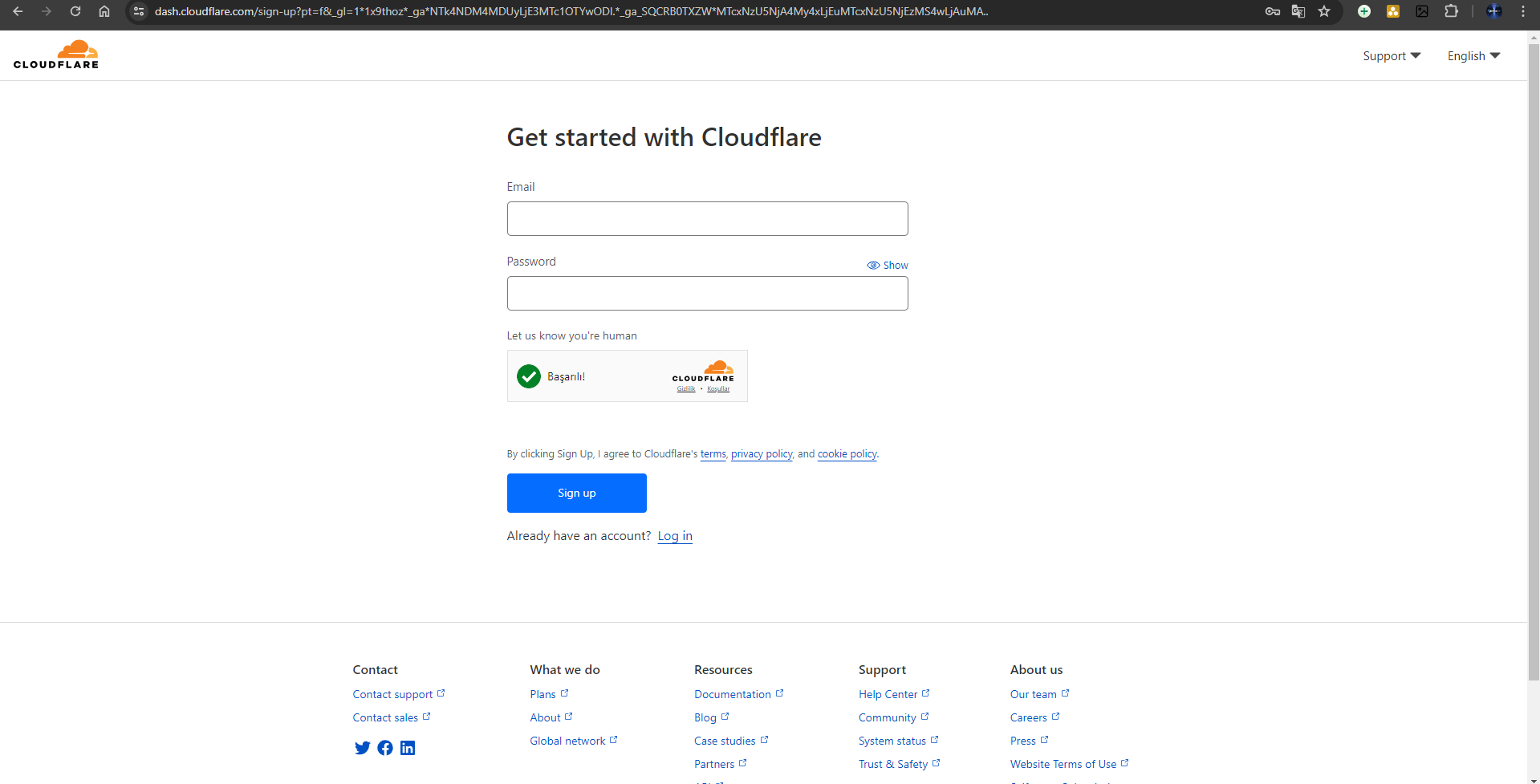
Bu bilgileri girdikten sonra "Create Account" veya "Hesap Oluştur" butonuna tıklayın.
4. Site Ekleyin
Hesabınızı oluşturduktan sonra, sizi "Add a Site" veya "Site Ekle" sayfasına yönlendirecektir. Buraya, Cloudflare'a eklemek istediğiniz web sitesinin URL'sini yazın ve "Add Site" butonuna tıklayın.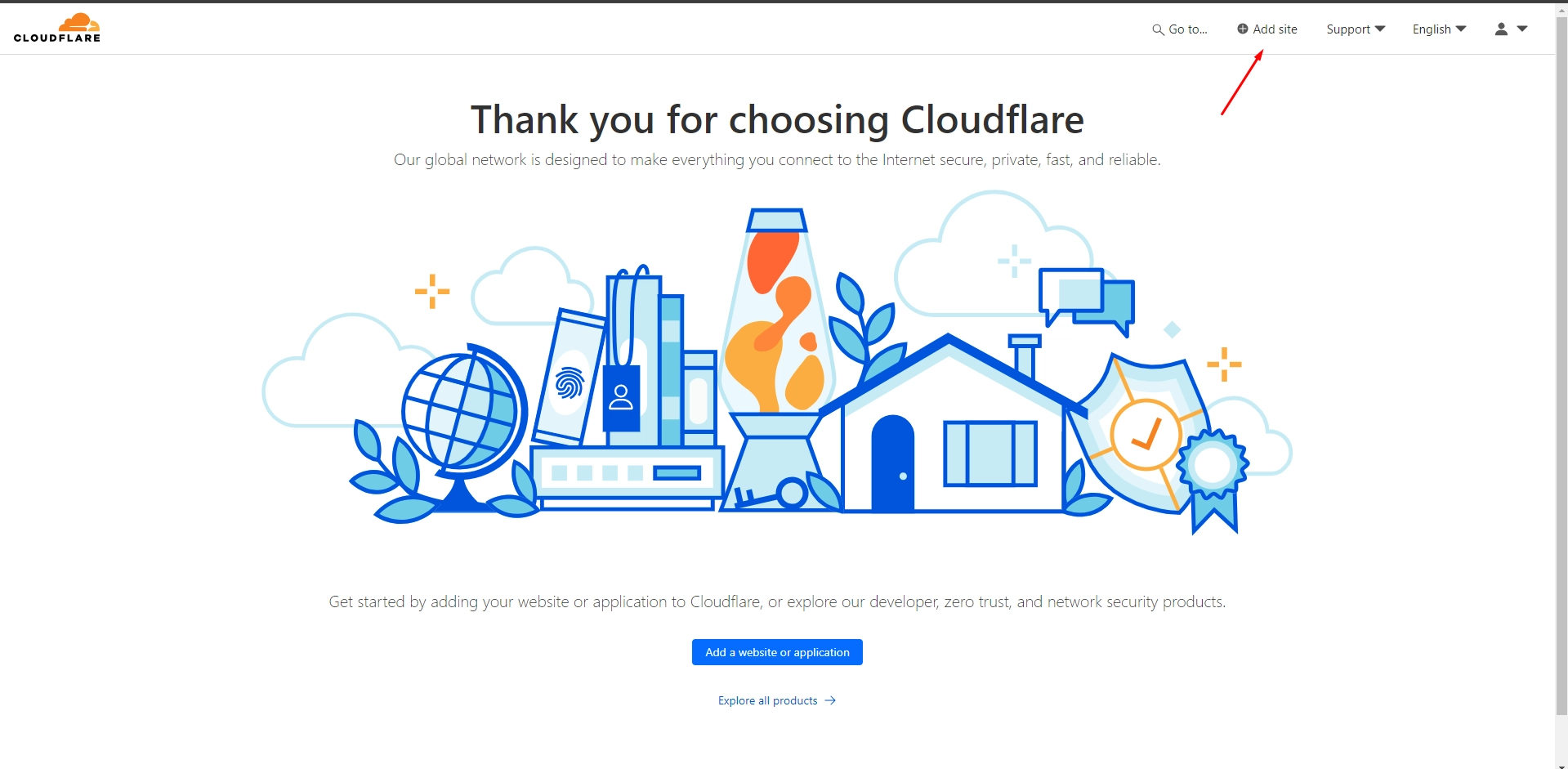
5. Plan Seçin
Cloudflare, çeşitli planlar sunar: Ücretsiz, Pro, Business ve Enterprise. Başlangıçta Ücretsiz planı seçebilirsiniz. İhtiyaçlarınıza göre diğer planları daha sonra seçebilirsiniz. İlgili planı seçtikten sonra "Confirm Plan" butonuna tıklayın.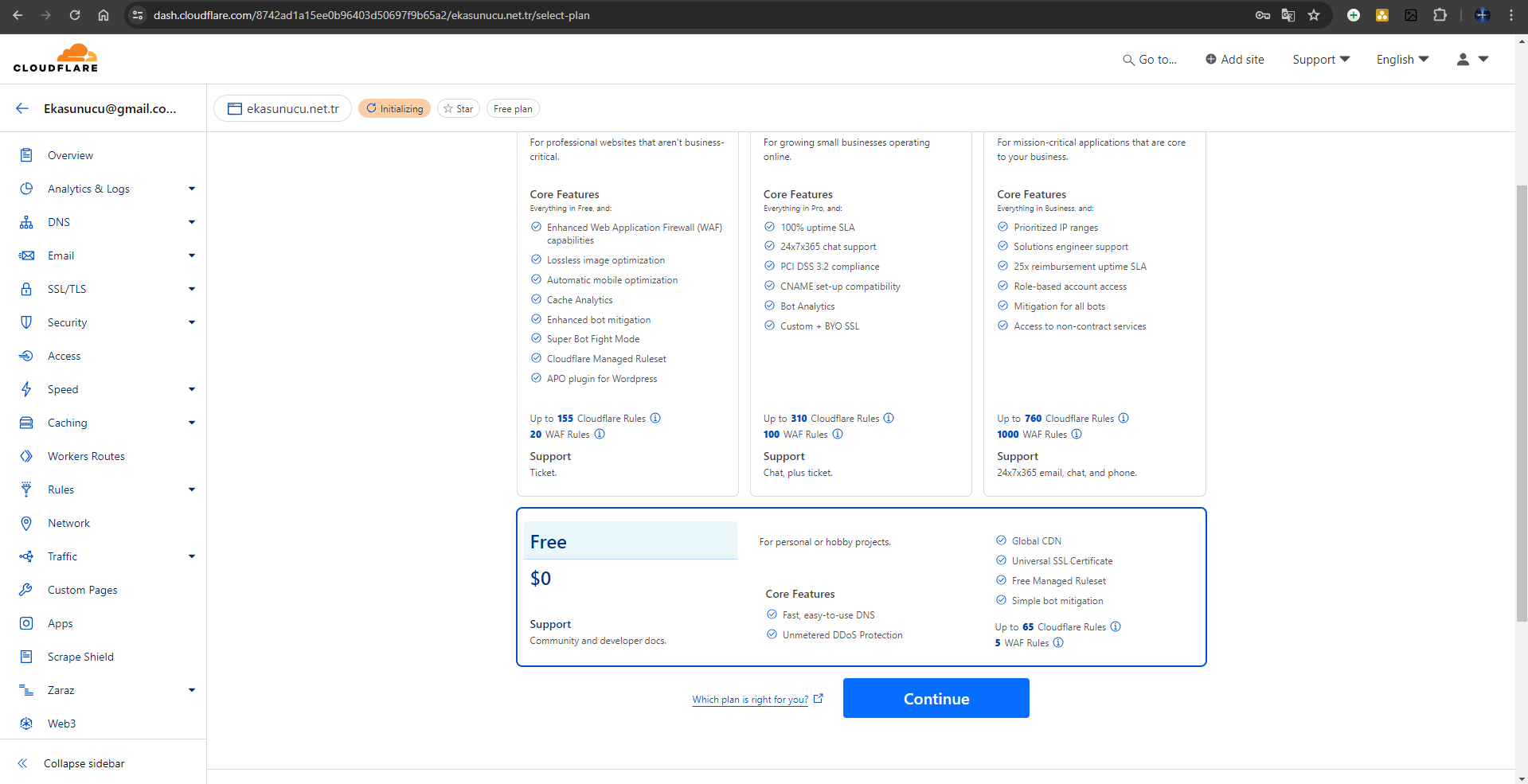
6. DNS Tarama
Cloudflare, web sitenizin DNS kayıtlarını otomatik olarak tarar ve size mevcut DNS kayıtlarınızı gösterir. Bu kayıtları kontrol edin ve gerekirse eklemeler veya düzeltmeler yapın. Tüm kayıtlar doğru ise "Continue" butonuna tıklayın.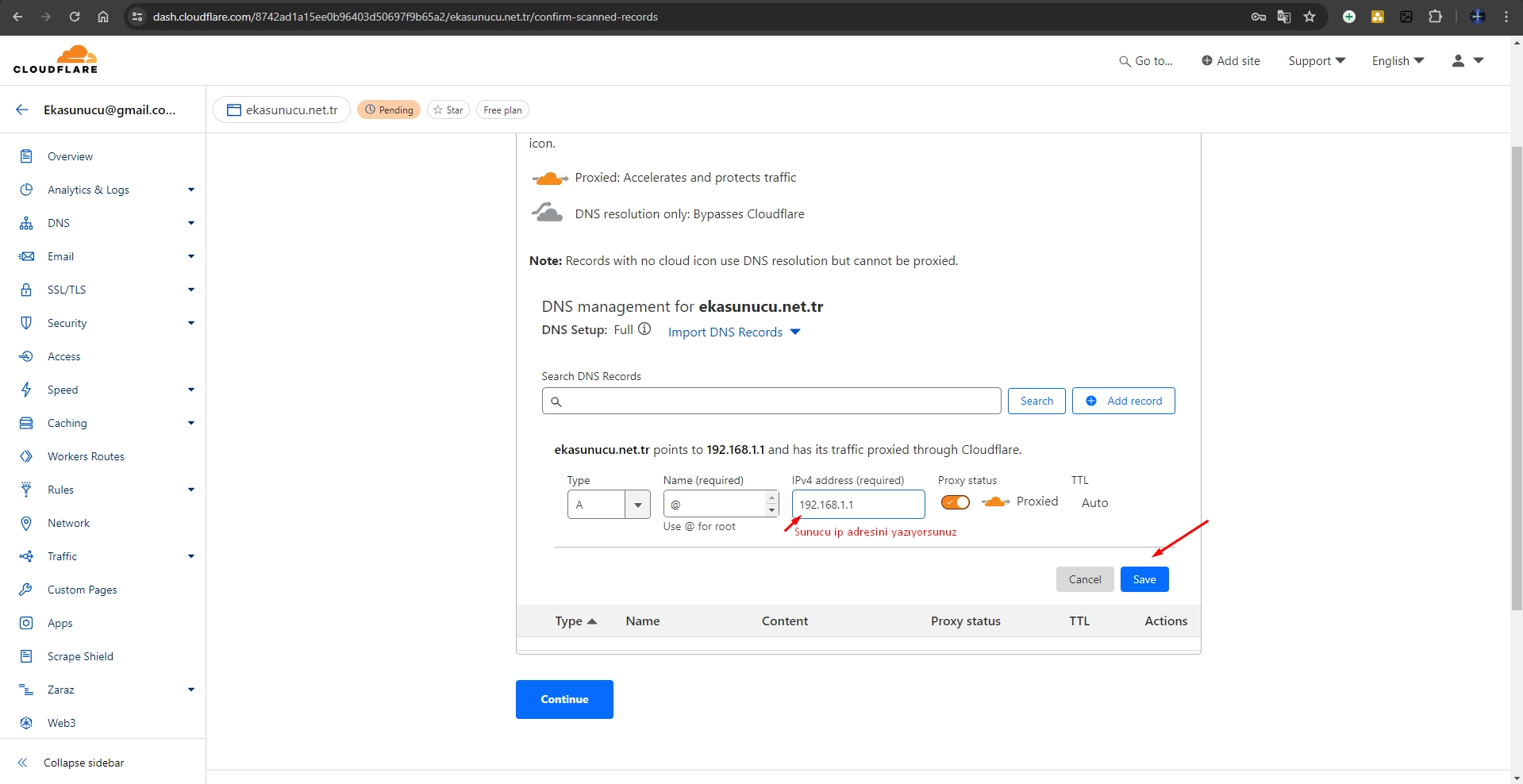
7. Nameserver Değişikliği
Cloudflare size iki adet nameserver verecektir. Bu nameserver'ları, alan adınızı kaydettiğiniz yerde (örneğin GoDaddy, Namecheap gibi) güncellemeniz gerekecektir. Alan adı sağlayıcınızın yönetim paneline gidin, mevcut nameserver'ları Cloudflare'ın sağladığı nameserver'lar ile değiştirin.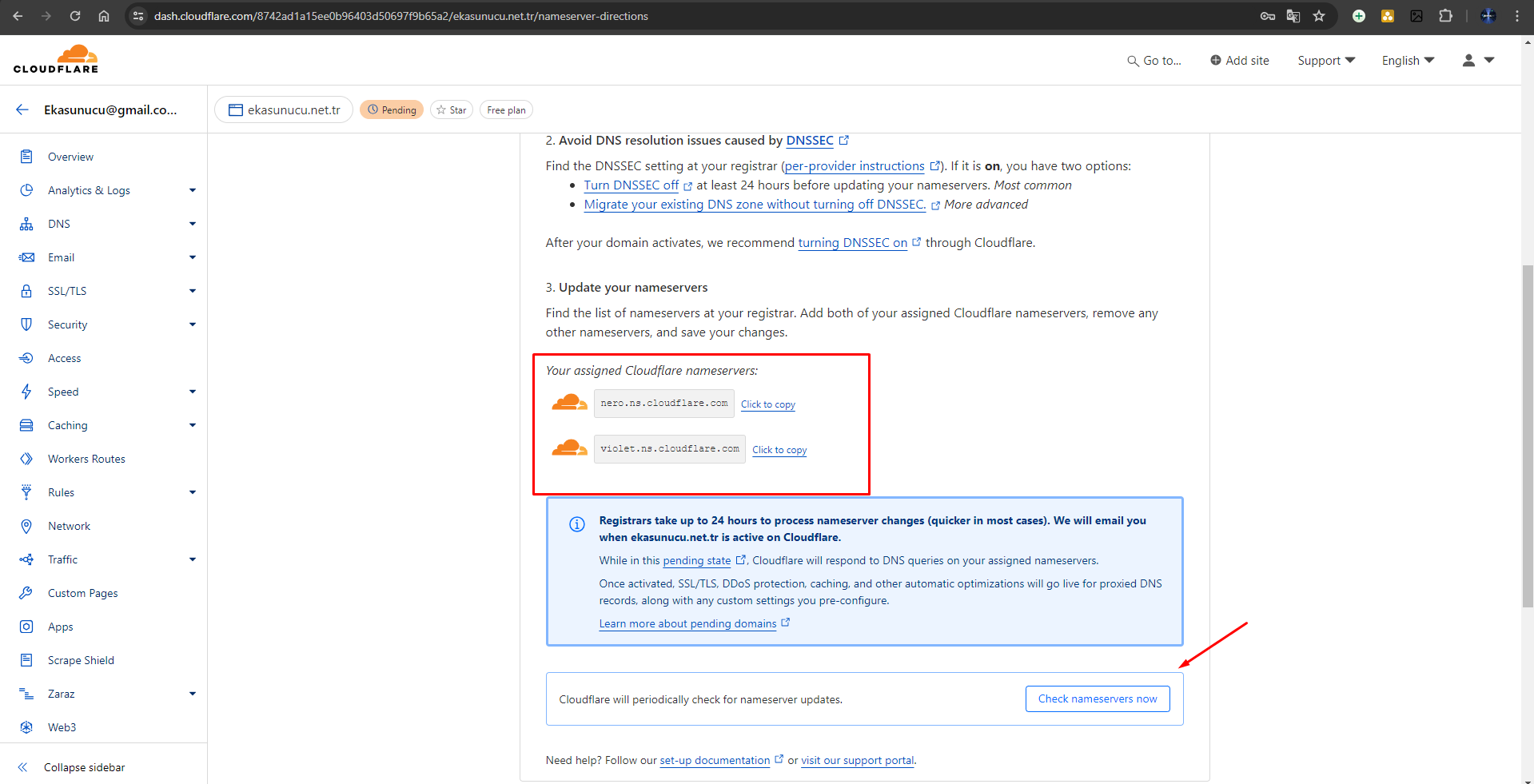
8. Kurulumu Tamamlayın
Nameserver değişikliği yaptıktan sonra Cloudflare kontrol paneline geri dönün ve "Done, check nameservers" butonuna tıklayın. Cloudflare nameserver değişikliğini doğrulayana kadar bu işlem birkaç saat sürebilir.
9. Ayarları Yapılandırın
Cloudflare hesabınız ve siteniz artık aktif. Güvenlik ve performans ayarlarını yapılandırmak için Cloudflare panelini kullanabilirsiniz. Önerilen bazı ayarlar:
- SSL/TLS: "Full" veya "Flexible" seçeneğini seçin.
- Caching: Önbellek ayarlarını sitenizin ihtiyaçlarına göre yapılandırın.
- Firewall: Güvenlik kurallarını ekleyin ve yapılandırın.
Sonuç
Tebrikler! Artık bir Cloudflare hesabınız ve Cloudflare koruması altında olan bir web siteniz var. Cloudflare'ın sunduğu çeşitli özellikleri kullanarak sitenizin performansını artırabilir ve güvenliğini sağlayabilirsiniz. Ayarları ihtiyaçlarınıza göre optimize etmeyi unutmayın.
 Türkiye (Türkçe)
Türkiye (Türkçe) Almanya (German)
Almanya (German) Worldwide (English)
Worldwide (English)



